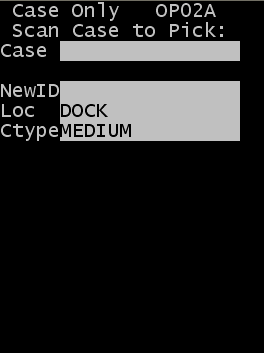Utilisation de l'option Prél. ID colis (OP02A)
Cette option permet d'enregistrer rapidement les colis, SPCB ou pièces prélevés. Avec ce type de prélèvement, vous n'avez pas besoin de confirmer les informations spécifiques pendant le prélèvement. Il vous suffit de confirmer l'ID de colis à prélever.
Remarque
Dans la mesure où, avec cette option, aucune information spécifique n'a besoin d'être fournie pendant le prélèvement, l'application suppose que vous prélevez le produit à partir de l'aire de prélèvement appropriée et que tous les produits affectés à chaque ID de colis sont correctement prélevés et placés dans le colis.